「ネットワーク設定によりコンテンツがプライベートに読み込めません」というエラーの簡単な修正方法
| 方法 | 詳細な手順 |
| 1. メール設定で「メールアクティビティを保護する」「IPアドレスを非表示にする」「全リモートコンテンツをブロックする」を無効にする | Macの場合:メールを開き、上部メニューバーに移動して、メール > 設定 > プライバシーとクリックし、3つのオプションのチェックを外します。 iPhoneまたはiPadの場合:設定 > メール > プライバシー保護に移動し、3つのオプションを無効にします。 |
| 2. VPNを無効にする | Macの場合:システム設定 > ネットワーク してVPNをオフにします。 iPhoneまたはiPadの場合:設定をタップしてVPNを無効にします。 |
| 3. ネットワーク設定を更新する | Macの場合:Finder > 移動 > フォルダを開いて、/Library/Preferences/SystemConfiguration/ を入力し、ネットワーク関連の.plistファイルを削除してからMacを再起動します。 iPhoneまたはiPadの場合:設定 > 一般 > iPhoneの転送またはリセット > リセット > ネットワーク設定をリセットします。 |
メールからメール内の画像やその他のコンテンツを読み込もうとすると、「ネットワーク設定によりコンテンツがプライベートに読み込めません」または「ネットワーク設定によりコンテンツがプライベートに読み込めません」というエラーが表示され、その際に「コンテンツを直接読み込む」または「コンテンツを読み込む」のオプションが表示されます。
これは、ネットワークセキュリティ保護のためにコンテンツが表示されないことを意味します。手動で「コンテンツを読み込む」オプションをクリックしてコンテンツを表示することができます。メールからコンテンツを確認しようとするたびにこれを行うことが邪魔だと思われる場合は、Mac、iPhone、またはiPadでこの問題を修正するためのヒントに従ってください。
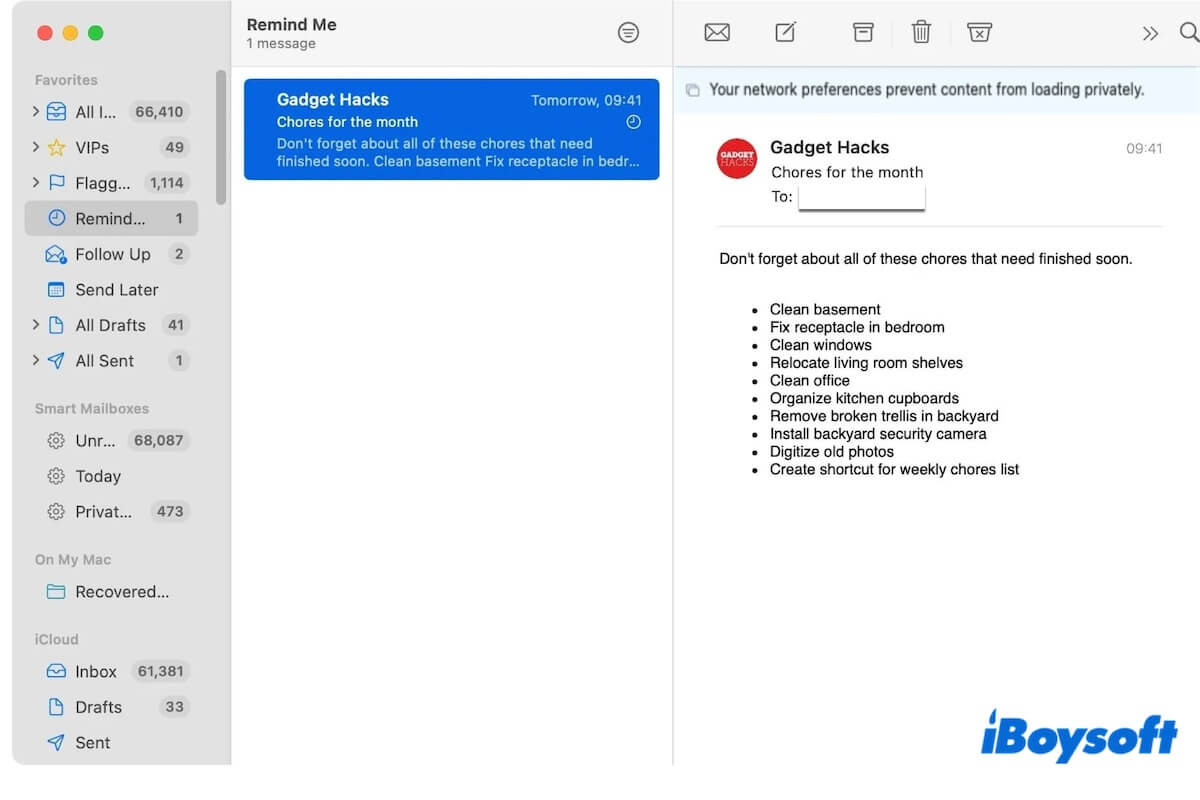
「ネットワーク設定によりコンテンツがプライベートに読み込めません」を修正する方法
Mac、iPhone、またはiPadで表示されるエラーメッセージ「ネットワーク設定によりコンテンツがプライベートに読み込めません」を修正するには、メールのネットワーク関連設定をオフにし、疑わしいVPNを無効にし、ネットワーク設定をリセットする必要があります。
繰り返し表示される「ネットワーク設定によりコンテンツがプライベートに読み込めません」をiPhone、MacBook、iPadで解消するための各方法の詳細に従ってください。
メールのプライバシー設定を変更する
メールのプライバシー設定を無効にするとセキュリティ保護が低下し、エラーメッセージが表示されなくなります。
Macの場合:
- ドックからメールを開きます。
- 上部メニューバーでメールをクリックし、設定を選択します。

- プライバシーを選択し、メールアクティビティを保護する、IPアドレスを非表示にする、全リモートコンテンツをブロックするのチェックを外します。
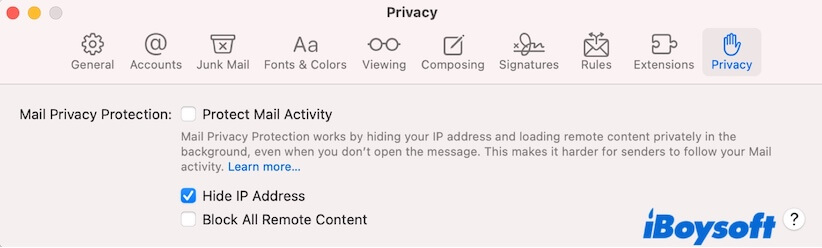
iPhoneまたはiPadの場合:
- 設定をタップしてください > メール > プライバシー保護。
- メールアクティビティを保護しないように、IPアドレスを非表示にし、すべてのリモートコンテンツをブロックしてください。
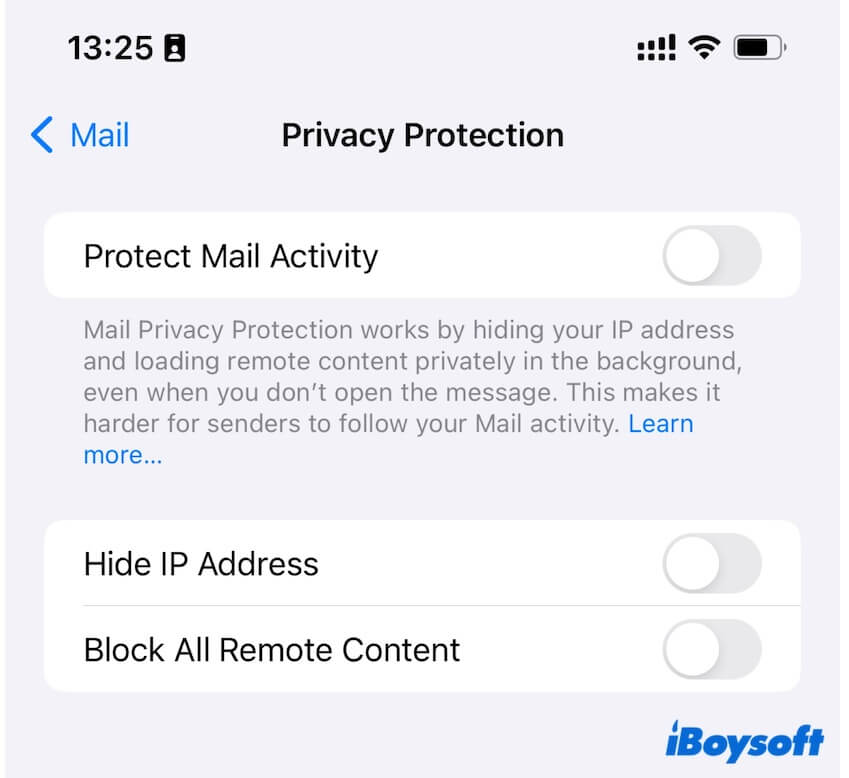
VPNを無効にする
問題のあるVPNを使用しているか、VPNがネットワークと競合している場合、プライベートコンテンツの読み込みエラーが発生します。使用しているVPNを単にオフにするだけで修正されます。
Macの場合:
- Appleメニューをクリックしてください > システム設定 > ネットワーク。
- VPN & フィルターを選択してください。

- 接続したVPNをオフにしてください。
iPhoneまたはiPadの場合:
- 設定をタップしてください。
- VPNの隣にあるボタンをオフにしてください。
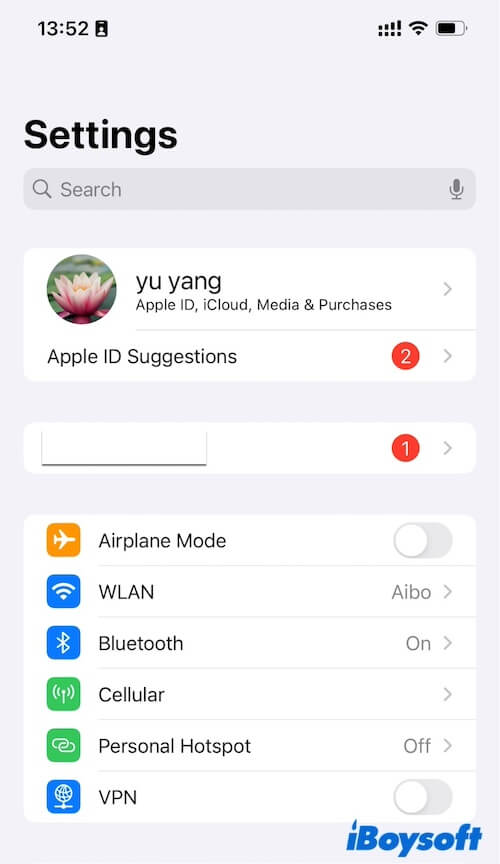
ネットワーク設定をリセットする
ネットワーク設定をリフレッシュすると、カスタマイズされた構成や破損した構成ファイルが削除され、メールで "ネットワーク設定によってコンテンツのプライバシーが読み込まれない" と表示される可能性があります。
以下の方法で:
Macの場合:
- Wi-Fiをオフにしてください。
- Finderを開き、メニューバーの"移動"をクリックし、"フォルダに移動"を選択してください。
- 以下のコマンドを検索ボックスに入力してください。 /Library/Preferences/SystemConfiguration/
- 次のネットワーク関連 .plistファイル を見つけ、ゴミ箱に移動してください。
com.apple.airport.preferences.plist
com.apple.smb.server.plist
com.apple.wifi.message-tracer.plist
NetworkInterfaces-pre-migration-new-target.plist
NetworkInterfaces-pre-migration-new-target.plist
NetworkInterfaces-pre-upgrade-new-target.plist
NetworkInterfaces-pre-upgrade-source.plist
NetworkInterfaces.plist
com.apple.network.identification.plist (optional)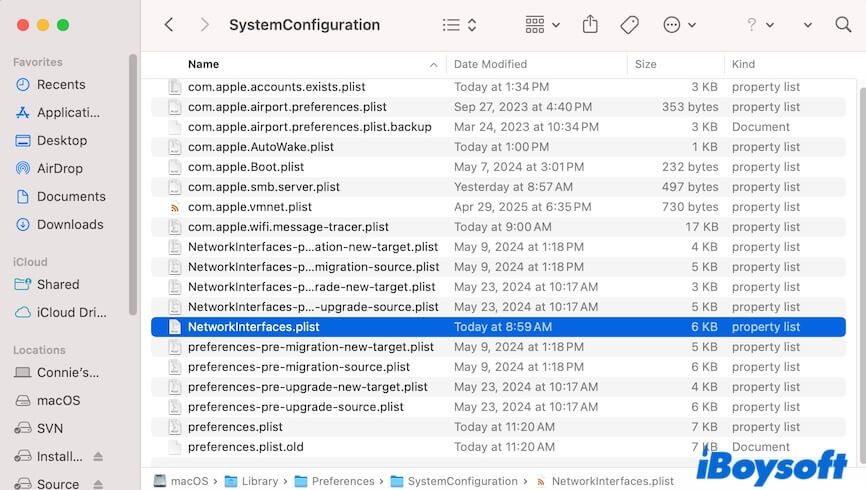
- Macを再起動し、Wi-Fiまたは他のネットワークに再接続してください。
iPhoneまたはiPadの場合:
- 設定をタップしてください > 一般 > iPhoneを転送またはリセットしてください。
- 画面の下部にあるリセットをタップしてください。
- ネットワーク設定をリセットしてください。
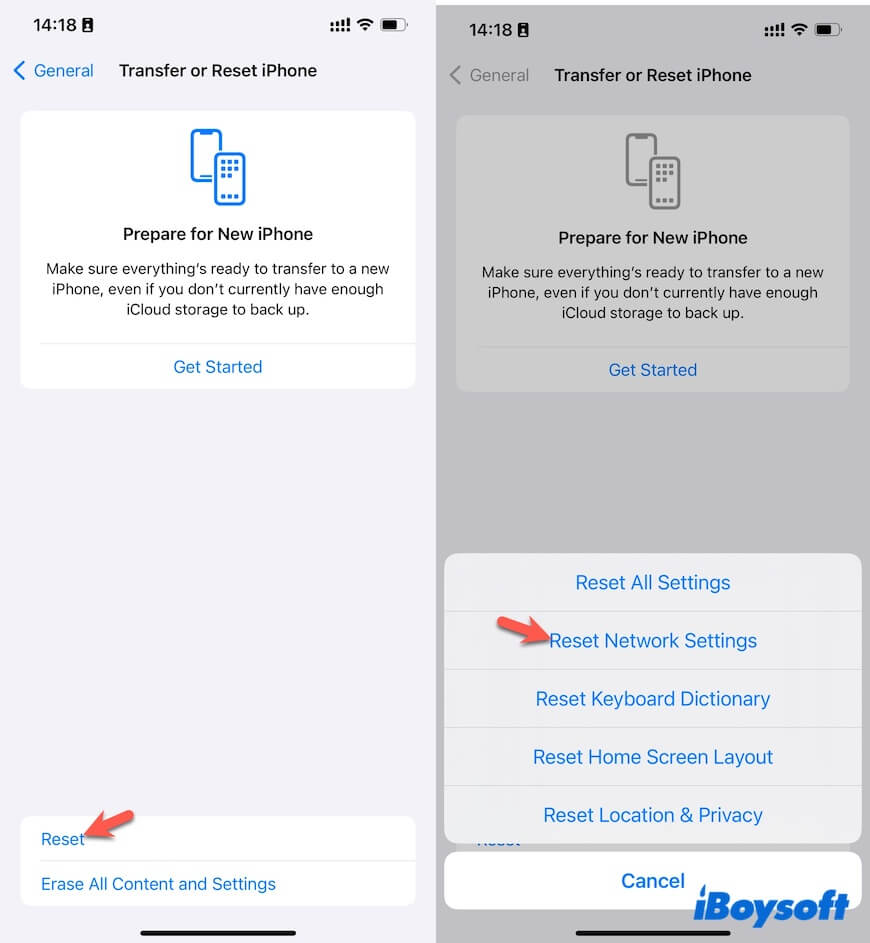
ネットワーク設定をリセットした後、メールから画像やその他のコンテンツを再度開いて、エラーメッセージが表示されないかどうかを確認してください。
この投稿で示した方法があなたの「ネットワーク設定によってコンテンツのプライバシーが読み込まれない」というエラーを修正するのに役立つと思ったら、他の人と共有してください。
なぜあなたの電子メールに「ネットワーク設定がコンテンツのプライベートな読み込みを妨げている」と表示されるのですか
このエラーメッセージは、Appleの最近のmacOSバージョンでのプライバシーとセキュリティ機能の向上によってトリガーされます、「SafariがiCloud Private Relayに接続できません」のエラーなど。
Mail、iCloud、Safariなどの多くの組み込みプログラムは、デフォルトでネットワーク関連のセキュリティ設定が有効になっており、システムがサードパーティサーバーやウェブサイトリンク、VPNなどからの競合を検出した際にセキュリティプロンプトが表示されるようになっています。
メールでのメッセージの意味を友達に説明してください。